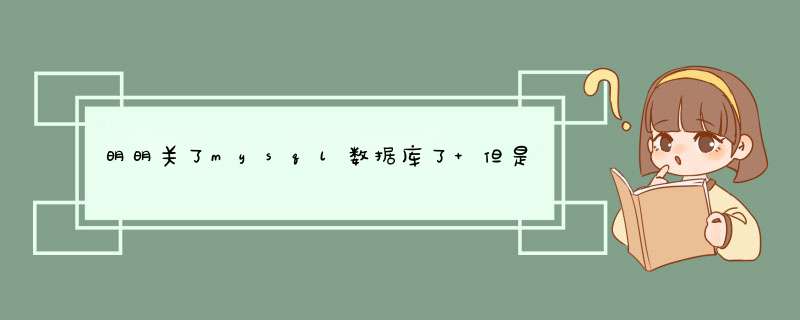
主要问题就是你的系统PATH设置有问题,系统找不到php5的安装路径,所以使用的是默认路径,当然就找不到dll文件了,你按照下面这篇文章的调整一下吧。 转载自IT博客园原文地址: 按照我前篇文章Apache+php+mysql安装图解安装完成后。重启Apache时提示无法正确加载php_mysql.dll。google了一下,网上有不少的文章写这个,即提示:PHP startup: Unable to load dynamic library './php_mysql.dll 找不到指定的模块。:D:\php \php-5.0.5-Win32\ext\php_mysql.dll。明明php_mysql.dll就摆在extension_dir (= D:/php/php-5.0.5-Win32/ext)下的嘛,在环境变量里按图示设置的,没有错呀!怪了!有人说copy libmysql.dll到 %windir%\system32下就可以解决问题,试了下,再重启,还是没有用喔。晕死掉了。 php被我放在D盘,还是设置时还要加上什么目录什么的。还是环境变量没有设对?!%ProgramFiles%到D:\下,导致一些要依赖于其他dll才能工作的扩展无法正常加载这些dll,出现加载扩展出错,以刚才的php_mysql.dll为例,php_mysql依赖libmysql.dll,由于给PHP挪窝了,而又没有把新的D:\PHP加到%PATH%中去,所以没法找到这个libmysql.dll,才会出错。所以为了能够使用这些mysql的扩展,除了要正确地配置extension_dir外,还得保证系统能够这些扩展所依赖的dll,解决的办法有两个: 1 将这些依赖的dll拷贝到%windir%\system32下 2 或者将PHP的安装目录添加到%PATH%中。 以上方面都不行时。我是用把PHP目录下的所有DLL复制到windir%\system32下再试了下,还是不行再把。php_mysql.dll 复制到windir%\system32下,重启Apache,搞定! 总结如下: 1、extension_dir要设置正确。 2、把所依赖的dll拷贝到%windir%\system32 3、或者将PHP的安装目录添加到%path%中. 还是不行,就按我上面的方法就是把那些。DLL 都复制到windir%\system32目录下。应该是把php_mysql.dll和libmysql.dll就可以搞定了。其它的方法类似。就是把他本身的DLL和所依赖的DLL都COPY到windir%\system32目录中就行。重启下就知道了。 够简单的. 到底哪些扩展依赖哪些dll呢?请看下面的列表: php_curl.dll CURL, Client URL library functions Requires: libeay32.dll, ssleay32.dll (bundled) php_domxml.dll DOM XML functions PHP = 4.2.0 requires: libxml2.dll (bundled) PHP = 4.3.0 requires: iconv.dll (bundled) php_fdf.dll FDF: Forms Data Format functions. Requires: fdftk.dll gnu_gettext.dll (bundled), PHP = 4.2.3 requires libintl-1.dll, php_iconv.dll ICONV characterset conversion Requires: iconv-1.3.dll php_ingres.dll Ingres II functions Requires: Ingres II libraries php_interbase.dll InterBase functions Requires: gds32.dll (bundled) php_java.dll Java functions PHP = 4.0.6 requires: jvm.dll (bundled) php_ldap.dll LDAP functions PHP = 4.2.0 requires libsasl.dll(bundled), PHP = 4.3.0 requires libeay32.dll,ssleay32.dll (bundled) php_mcrypt.dll Mcrypt Encryption functions Requires: libmcrypt.dll php_mhash.dll Mhash functions PHP = 4.3.0 requires: libmhash.dll (bundled) php_mcrypt.dll Mcrypt Encryption functions Requires: libmcrypt.dll php_mhash.dll Mhash functions PHP = 4.3.0 requires: libmhash.dll (bundled) php_msql.dll mSQL functions Requires: msql.dll (bundled) php_mssql.dll MSSQL functions Requires: ntwdblib.dll (bundled) php_mysql.dll MySQL functions PHP = 5.0.0, requires libmysql.dll (bundled) php_mysqli.dll MySQLi functions PHP = 5.0.0, requires libmysqli.dll (bundled) php_oci8.dll Oracle 8 functions Requires: Oracle 8.1+ client libraries php_openssl.dll OpenSSL functions Requires: libeay32.dll (bundled) php_oracle.dll Oracle functions Requires: Oracle 7 client libraries php_sybase_ct.dll Sybase functions Requires: Sybase client libraries php_xmlrpc.dll XML-RPC functions PHP = 4.2.1 requires: iconv.dll (bundled) php_xslt.dll XSLT functions PHP = 4.2.0 requires sablot.dll, expat.dll (bundled). PHP = 4.2.1 requires sablot.dll, expat.dll, iconv.dll (bundled).
参考资料:
1.windowsiis +ftp安装:
开始----控制面板----添加或删除程序-添加/删除windows组件(a)--选择“应用程序服务器”
2
点击图片中的“详细信息”,出现下面的图片“选中internet 信息服务(iis)”,再点击图片中的“详细信息”。
3
选中图片中的“文件传输协议(ftp)服务”然后点击“确定”
4
点击图片中的“浏览”选中“c:\win2003_sys\disc1\i386”(也就是你所存放的IIS的文件夹)点击图片中的“打开”iis就开始安装了。
5
2.下载php mysql zend phpmyadmin
建议下载 http://soft.phpwind.me/top/iis6/websoft.zip 这个软件包已经包含 php 5.2.17 mysql 5.1.63 zend phpwind 8.7 phpmyadmin 3.5.2 省去大家到各个网站找包的时间。
下载完成后解压拷贝到d盘,目录结构如下图:
6
3.安装PHP
如图剪切“libeay32.dll libmcrypt.dll libmysql.dllssleay32.dll”这些dll文件到“c:\windows\system32”目录下
剪切图片中的“php”到c:\windows目录下
7
桌面,右击 “我的电脑” 选择“管理”
8
找到Internet 信息服务器(iis)点击“web服务扩展”在一般空白区域右击,选择“添加一个新的web服务扩展”,扩展名输入 php 然后点击“添加”
9
点击“浏览”选择 d:\websoft\php-5.2.17\php5isapi.dll .选中图片中“设置扩展状态为允许” 点击“确定”,在web服务扩展就多了php,
10
右击“网站”,选择“属性”, 出现下面的截图
11
点击图片中的“浏览”选择“d:\websoft\php-5.2.17\php5isapi.dll”再点击“确定”,
在扩展名处输入 .php ,然后点击“确定”,出现下图
12
在应用程序扩展就出现了刚才添加的.php, 点击图片中的“确定”,再点击“文档”,点击“添加”,出现下图,后输入 index.php 然后点击“确定“
13
然后再点击“添加”, 添加index.html,添加完成后,点击“应用”,点击“全选”,然后再点击“确定”然后点“应用” 然后再点击“确定”,这样iis+php 就配置好了。
14
4.mysql 安装
双击d:\websoft\mysql-essential-5.1.63-win32.msi 就开始安装了,选择“custom”然后点“next” 如图
15
这个是选择mysql 安装的位置,默认在c盘,我们点“change”选择d:\websoft\mysql-5.1
,选择点击“ok”切换到之前的 *** 作画面
16
点击mysql server datafiles 默认也是在c盘,点击“change”选择d:\websoft\mysql-5.1
,选择好了后,点击“ok”,切换到之前的 *** 作界面,然后点击图片中的“next”,mysql 就开始安装了
17
出现上面的图片,表示安装好了。点击“finish”就开始配置mysql了,看图 *** 作
18
这个 *** 作画面的时候,输入的就是mysql root 帐号的密码,建议你输入完成后随手记下免得忘记。
当安装完成之后,至此 mysql 就安装好了,这样iis+php+mysql 环境基本已经可用了。
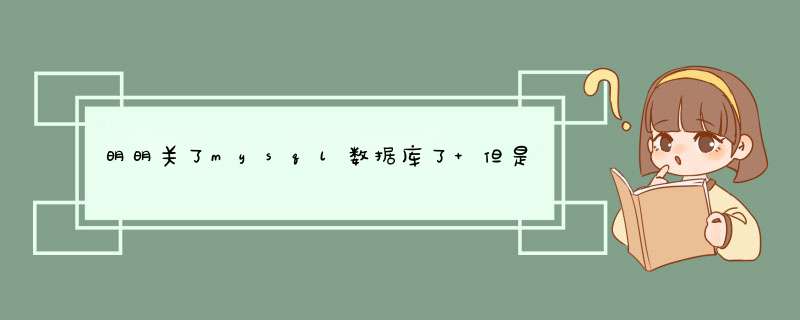

 微信扫一扫
微信扫一扫
 支付宝扫一扫
支付宝扫一扫
评论列表(0条)